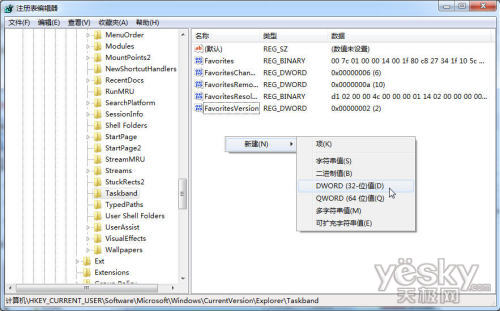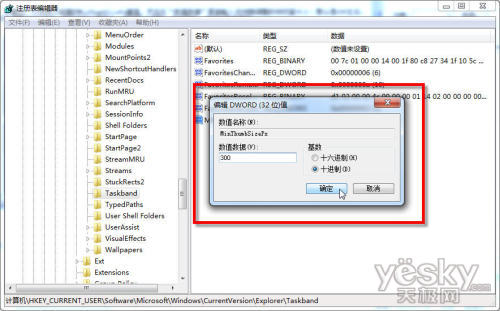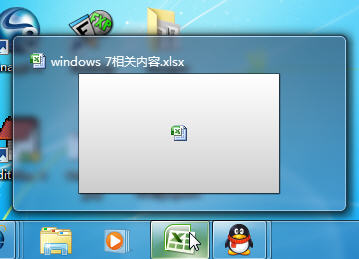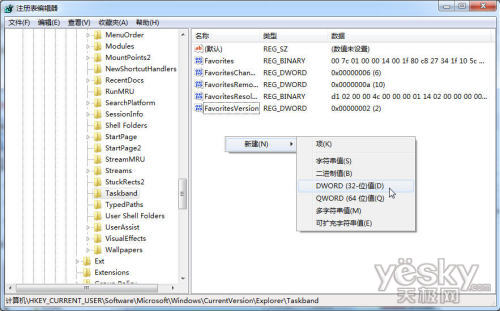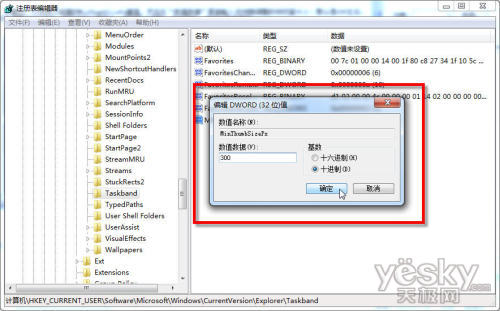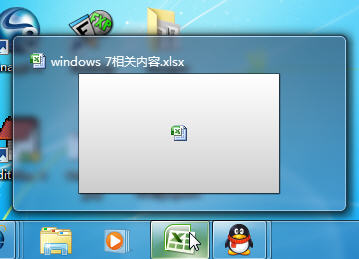Windows
操作系統已經發布一段時間了
雖然大部分用戶對它的絢麗效果表示了滿意
但仍有一些用戶希望Windows
在細節方面能更具
彈性
近期就有不少用戶抱怨Windows
的任務欄預覽窗口尺寸太小
系統也未提供這樣的功能
下面我們就教你調整Windows
任務欄預覽窗口太小的方法
步驟一
打開注冊表編輯器(可以按win鍵+R鍵
輸入regedit回車
步驟二
在左側的目錄中找到HKEY_CURRENT_USER\Software\Microsoft\Windows\CurrentVersion\Explorer\Taskband
步驟三
右鍵右側的空白處
選擇新建—DWORD(
位)值
名字為MinThumbSizePx
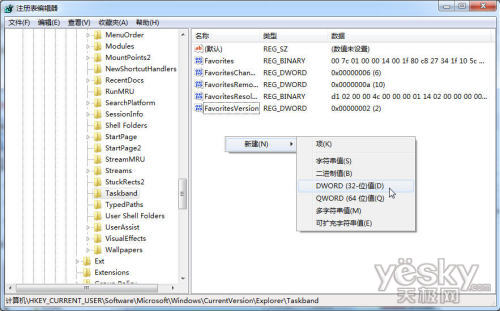
步驟四
雙擊剛才新建的MinThumbSizePx鍵值
然後在
數值數據
裡面輸入你預期調整的預覽窗大小
默認是
左右
你可以調整為
試試
而右邊的
基數
則選擇十進制
點擊確定
關閉注冊表即可
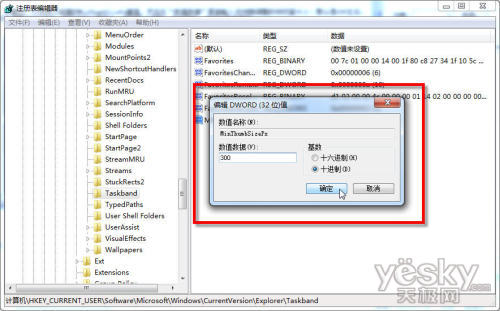
步驟五
注銷用戶
再次登錄系統後就能看到預覽窗變大了!
至於改回來的方法
也很簡單
回到注冊表中刪除 MinThumbSizePx 即可!
最後
對比一下調整前後的圖
效果還是很明顯的吧

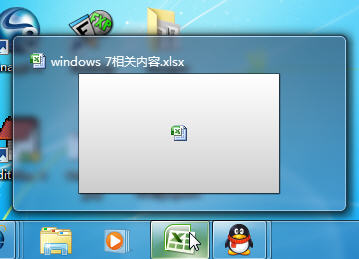
From:http://tw.wingwit.com/Article/os/xtgl/201311/8795.html